- 原作者:语物风秋
- 原出处:酷安
- 原文链接:Windows美化记(二)桌面美化&效率提升--这可能是你看过的最长的美化教程 来自 语物风秋 - 酷安网
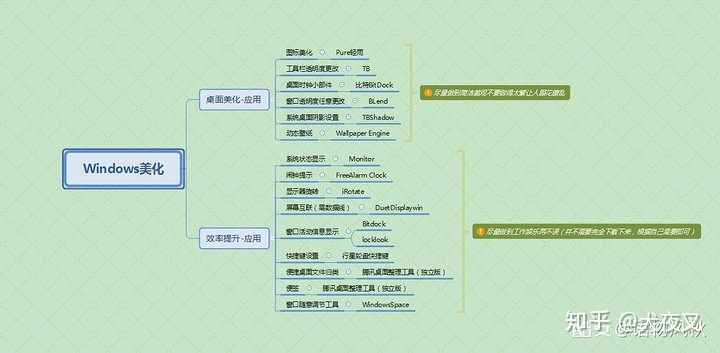
我尽量排版美观,让人们有更好的阅读感,学习教程也就容易了一点
桌面美化:
图标美化(Pure轻雨)
非常感谢电脑ico格式的提供者@夏末秋染 ,我们只要把压缩文件下载下来,并且解压到图片文件夹里,就可以更改自己喜欢的主题了
(千万不要解压到桌面,不然你会……)
一共有2902个图标(ico格式)图片有点多,不过只要耐心找就能找到自己喜欢的图标共1.1多GB(我好耐心)
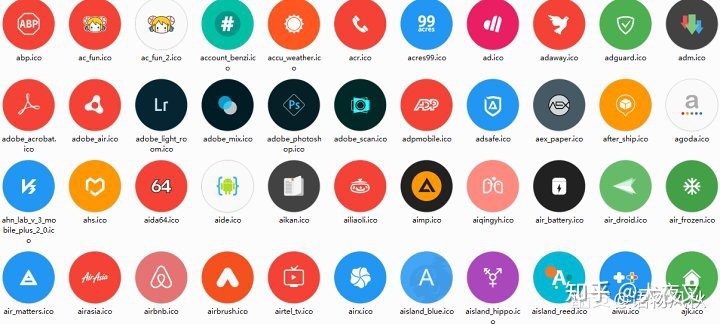
如何更改:点击右键,找到个性化,找到更改桌面图标,再点击更改图标,找到把压缩文件解压的目录,再找到相对应的图标,点击确定(或者直接右击相对应的文件快捷方式点击属性,下面有更改图标)
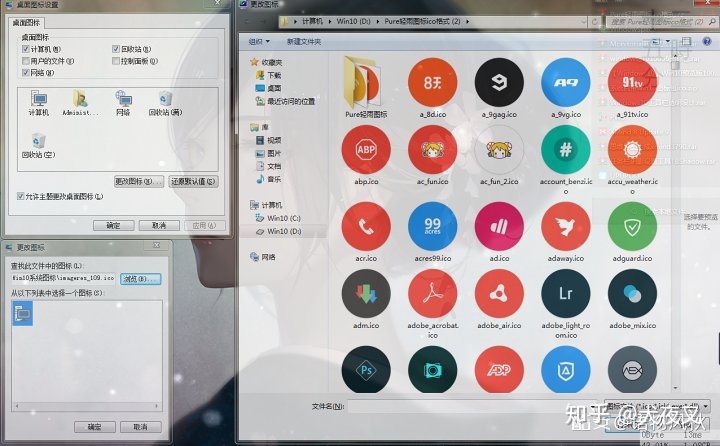
透明化设计让你好好看看壁纸 ,下文会说到 这又是一个新梗 |ω・)
点击相对应的文件属性,再点击更改图标
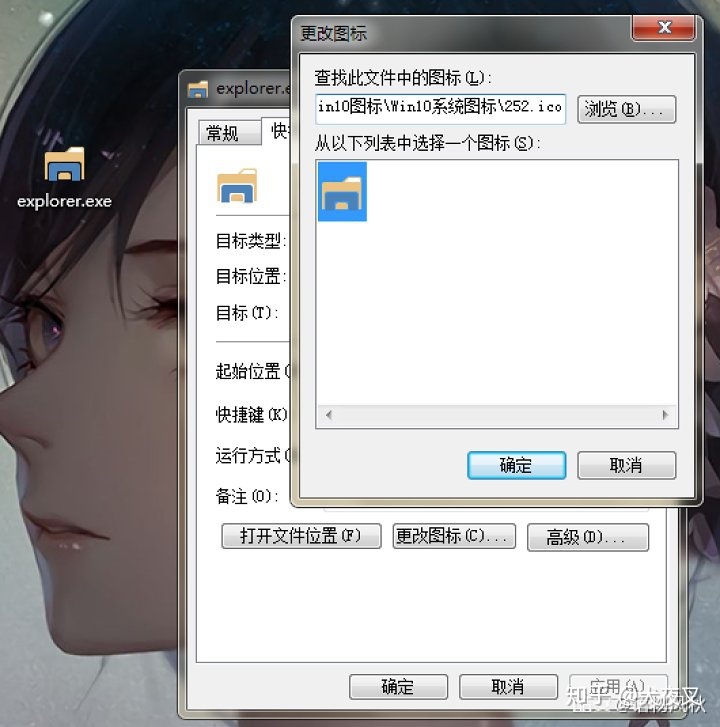
2.工具栏透明更改(TranslucentTB)
介绍:TranslucentTB是一款非常实用的win10任务栏透明功能,这款软件可以设置开机自动启动,TranslucentTB可以让你的任务栏设置成模糊状态,当然任务栏的人物窗口图标还是清晰的,你还可以直接将任务栏设置为透明样式。

也可以把它设置成透明样式(当然还有一大堆不同的效果模糊,不透明,亚克力等)
它只有150多Kb,直接丢开机自启
开机自启动的方法:
1、按住键盘 win+R 打开“运行”对话框,输入 shell:startup ,回车或点击“确定”即可打开“用户启动文件夹”
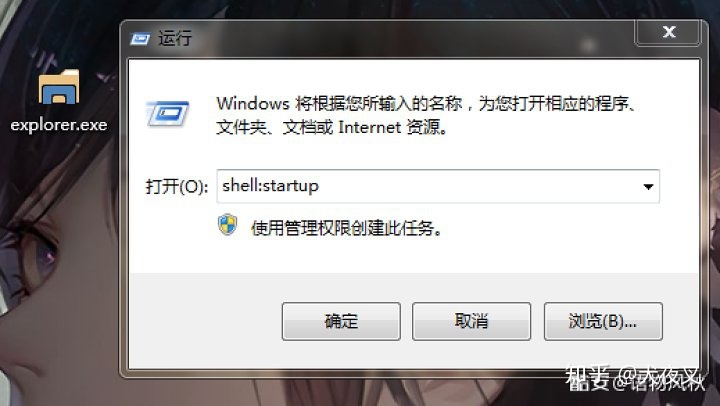
2. 将快捷方式移入打开的文件夹即可实现自启动(不想让它自启动把软件移出来就行
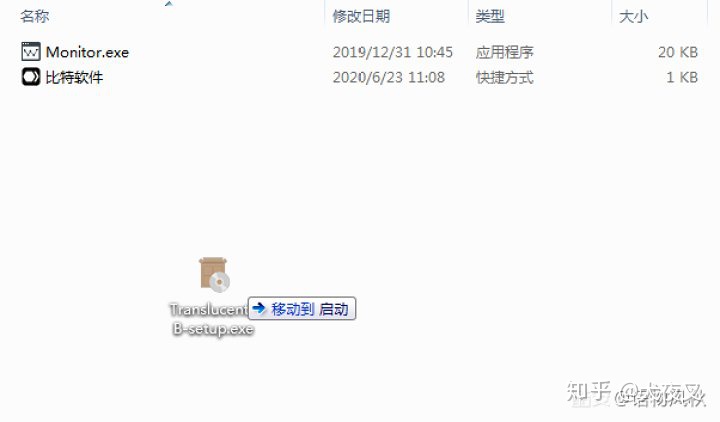
3.桌面时钟小部件(BitDock)
相信这个软件,大家都把熟能详了
中文译名(比特)
比特不只是一个桌面时钟部件那么简单,它的其他功能也很强大,不过这一次要讲的是她的时钟部件
下载界面:如果内存CPU反应等快的话,直接圈开机启动

下载完成之后,任务栏会弹出比特栏
右击比特栏,点击桌面工具
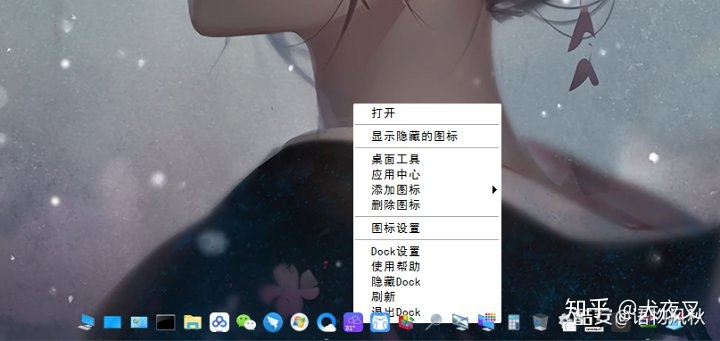
映入眼帘的首先就是桌面时钟小部件,里面样式比较多,随自己喜欢的挑选
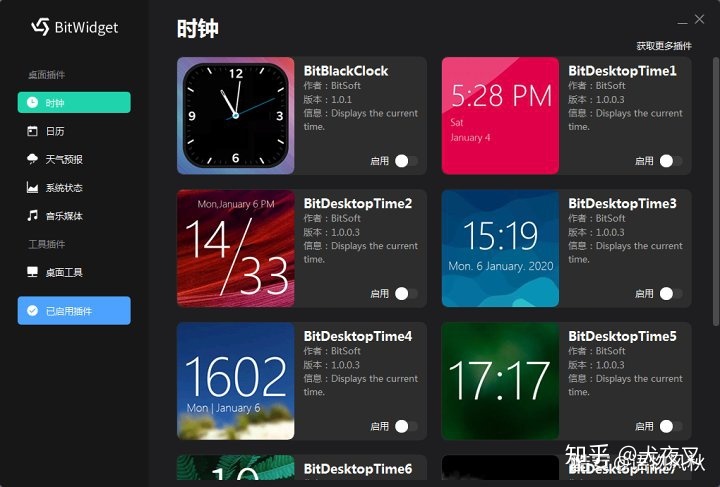
我觉得这一款蛮不错的,点击启用
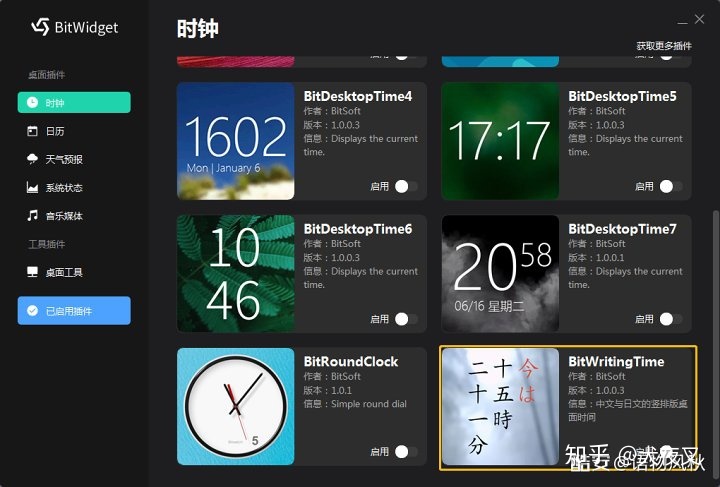
刚打开桌面时钟小部件较大,右击小部件,点击大小更改相对应的百分比,30%是正好的
还可以中日语互换,时间颜色时间字体自己随意更改,不用的时候关闭部件
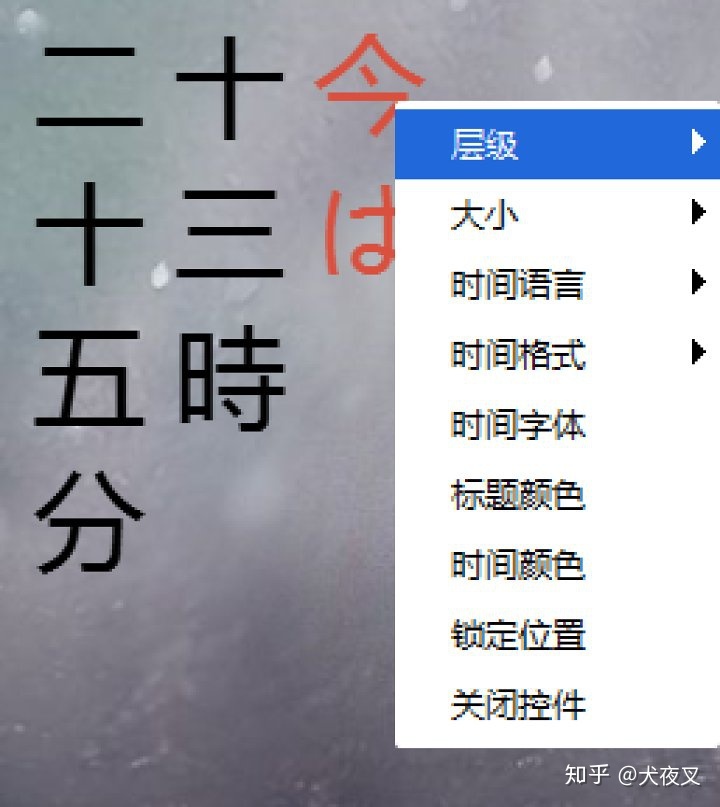
4.窗口透明度任意更改(BLend)
介绍:BLend是一款新颖独特的窗口半透明软件,Blend最新版是一款能让用户桌面上所有的窗口变成半透明的软件,Blend最新版能够让用户对指定的某个窗口进行半透明设置,软件能够有效提升工作效率的小工具,软件能够让windows资源管理器及一切窗口半透明化。
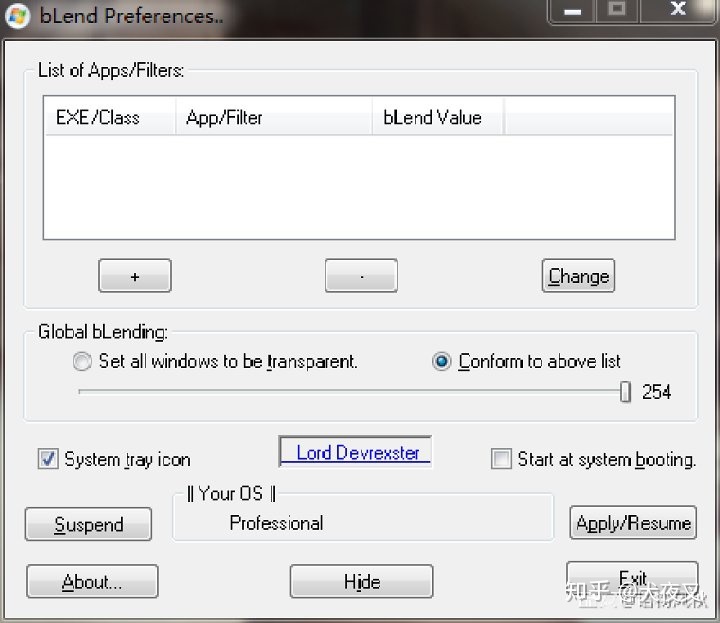
支持单个窗口调节,和多个窗口共同调节,一共254透明度
比如像这样
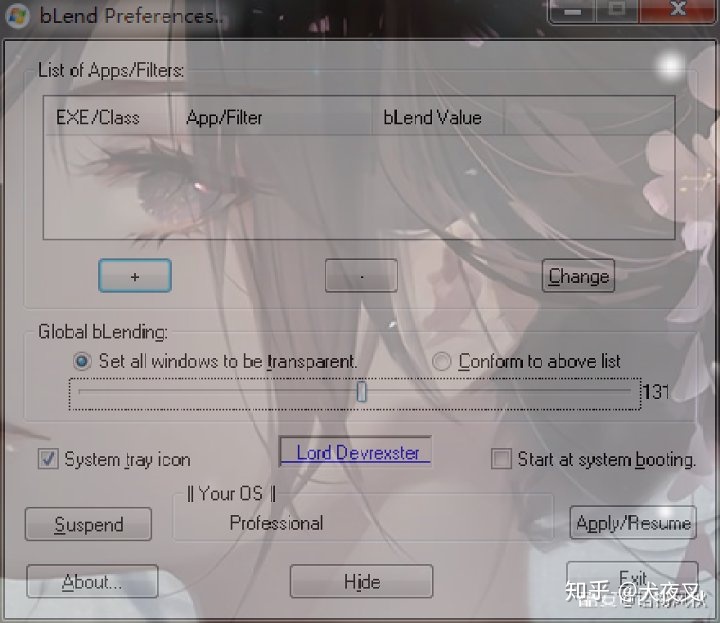
可以点击软件上的+号,单独对某个窗口进行设置,拖动透明条即可转换透明度
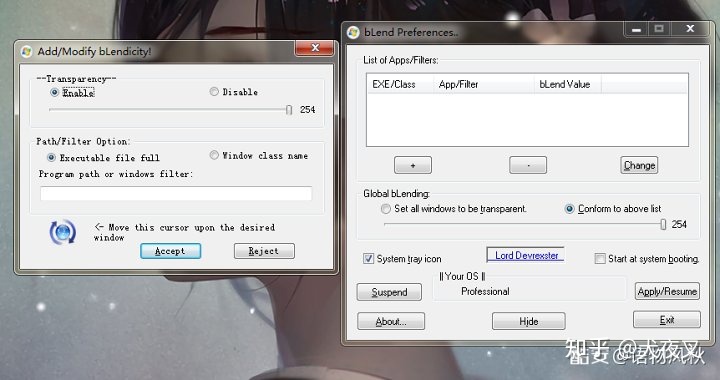
5.系统桌面上&下阴影设置(TB Shadow)
这软件是由两个软件组成,一个是顶部,一个是底部,打开即用

未点开前(上部):

点开后(上部):

阴影部分颜色和阴影面积大小、阴影深度,也可以自己调的
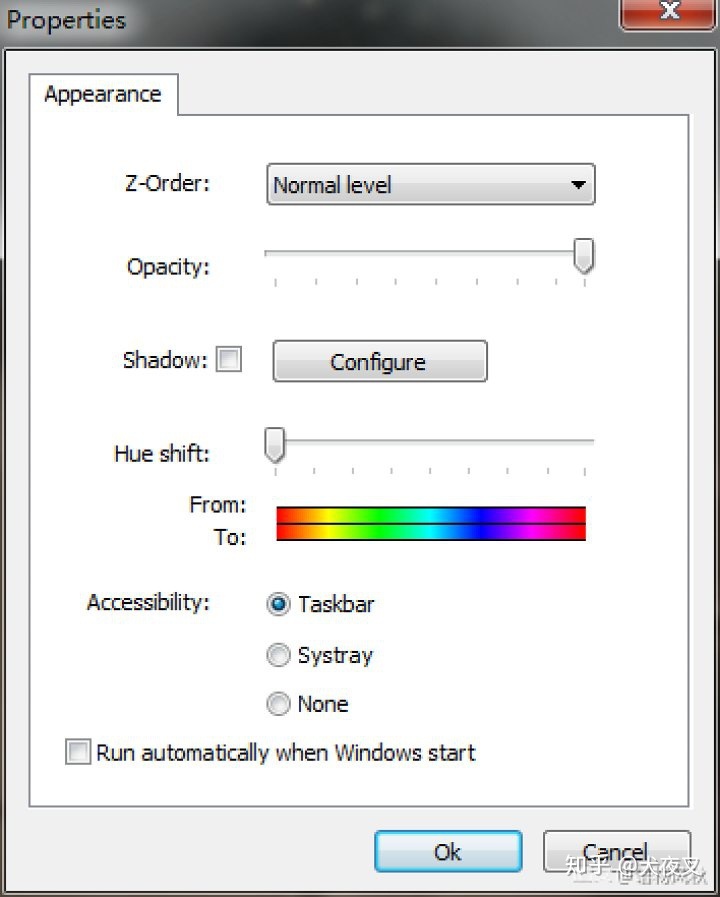
6.动态壁纸(Wall Paper)
介绍:Steam平台上的动态壁纸桌面工具,又称steam动态桌面。Wallpaper Engine最大的亮点是支持Steam创意工坊,无论是国区玩家还是海外的用户都对 Wallpaper Engine壁纸赞不绝口。它总能让你的桌面保持新鲜感与酷炫感,说是市面上最好的动态桌面壁纸
支持各种类型的壁纸,包括2D和3D动画,网站,视频,甚至某些应用程序

小红车(⊙x⊙;)
注意⚠️️:这款软件想必大家都知道,我就不多说了
效率提升:
系统状态显示(Monitor)
整个软件大小也就20多kb
介绍:Monitor是一款非常小巧的WINDOWS系统检测软件,专门用于实时监控电脑的网速、延迟、CPU使用率和内存使用情况,通过Monitor就不用费劲使用类似360软件的监控功能,Monitor没有广告,非常简单,点两下托盘图标就可以关闭

功能介绍:
双击后启动,在屏幕右下角显示系统状态,无任何多余功能
网速 | ping百度延时
CPU使用率 | 空闲内存
双击任务栏图标退出
鼠标穿透,不影响其他操作

2.闹钟提示(FreeAlarmClock)
这软件显得有些古老
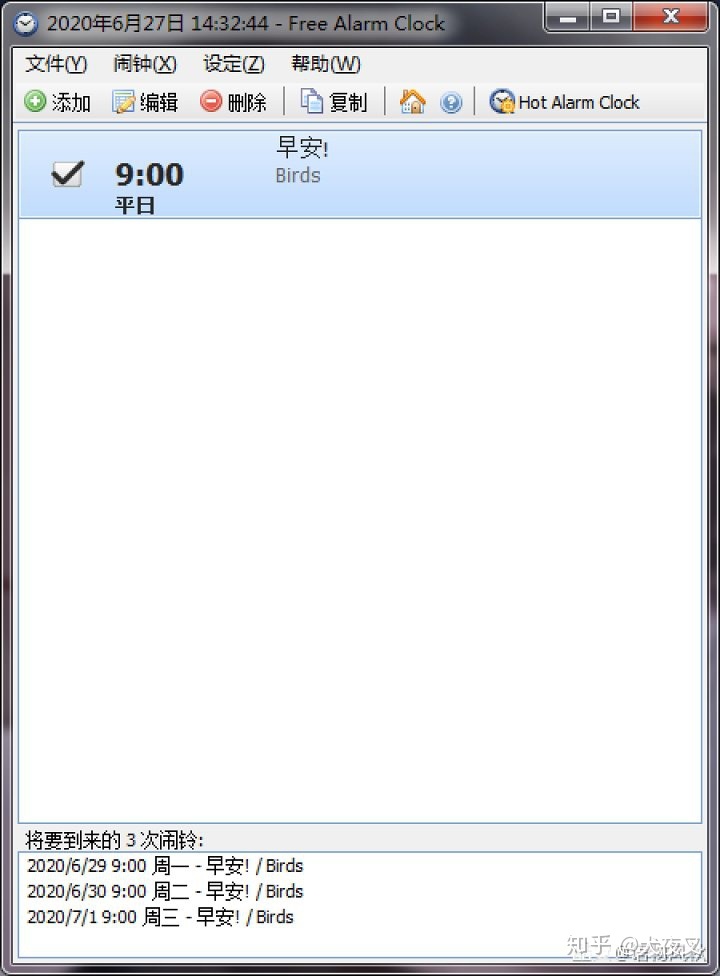
铃声可以自己设置,闹钟随时提醒,还有贪睡模式
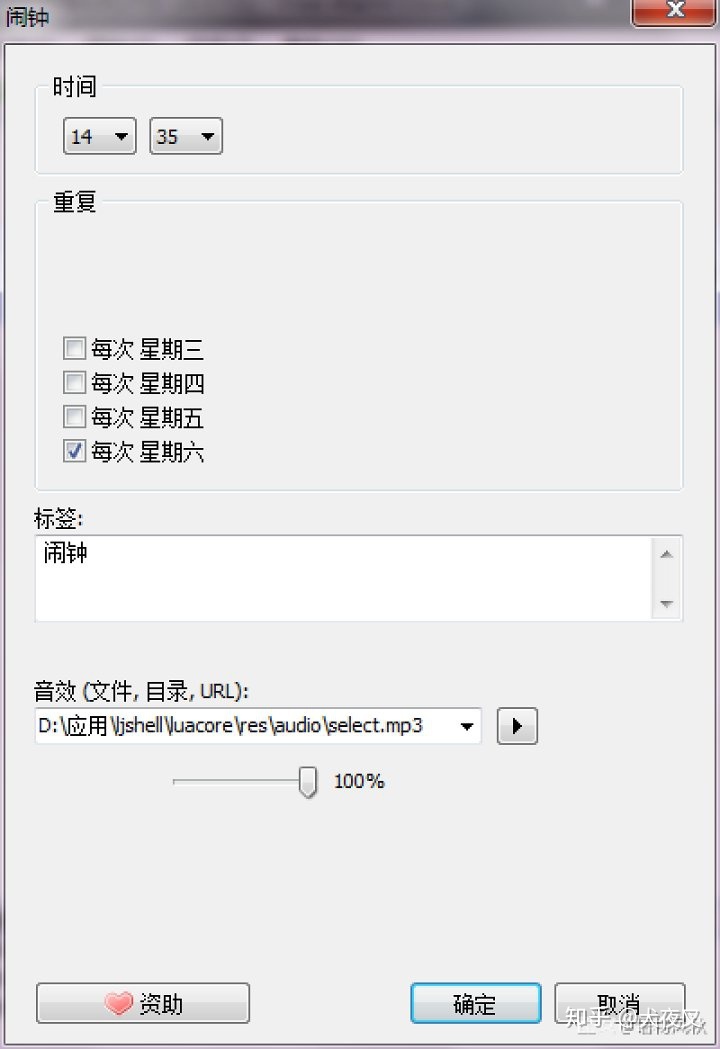
特别实用小部件
原来电脑也可以定闹钟啊!
3.显示器旋转(iRotate)
其实和系统显示器旋转没什么两样,但是他有快捷键
如果是二合一笔记本,咋可以把显示器旋转过来当平板用,这样写资料也方便的多了
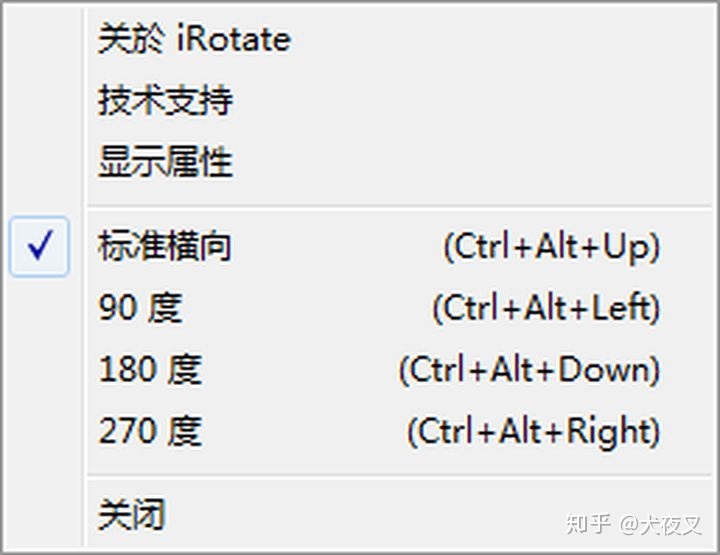
一台座机的显示器旋转

4.屏幕互联(需数据线)DuteDisplaywin
简单来说就是Mac与Win屏幕互联
介绍:Duet Display Windows是一个十分强大的显示器扩展工具,Duet Display Windows最新版可以让你的台式机、笔记本等设备扩展为电脑桌面。Duet Display Windows最新版通过USB 数据线传输画面,无论清晰度、稳定性还是流畅度都完胜。即使开启 Retina 视网膜分辨率,仍能保持 60 FPS 低延迟不卡顿,实际体验相当好
xp系统就别想了,它只适用于win7及以上

我可以充分告诉你,这不是我的笔记本
这款由前苹果工程师 Rahul Dewan 开发的应用,主要目的是为了解决传统 iOS「屏幕拓展」应用的瓶颈,从而尽可能降低用户的使用门槛,有效提高 iOS 设备利用率。
长文走起,软件介绍:
1、扩展屏幕的使用
在 iOS 设备上以及电脑端都安装好 Duet Display,使用 USB 数据线连接起来即可使用。用户可以根据自己需要选择分辨率、显示器排布方式、渲染使用的显卡、是否开启 Retina 等功能。
在使用中,Duet 会创建了一个虚拟显示器,我们可以根据需求调整分辨率等信息。这里演示我使用的是 iPhone 7 Plus(1080P)支持 2x 的 HiDPI(Retina)。使用中可横竖屏切换,系统会重新调整分辨率,但有时可能会出现横竖屏问题,重开可解决。个人并不建议频繁切换横竖,特别是看电影或玩游戏时,否则会不可预测地出现卡顿或不稳定的现象。
2、TouchBar 支持
我们都知道,苹果的 Macbook Pro 在高端机型上才配备有 TouchBar 功能,而且都死贵死贵!如果你正在使用 macOS Sierra 10.12.2 或更高版本,那么 Duet Display 还可以把你的 iPhone / iPad 变成支持 Touch Bar 的屏幕!
3、绘画 / Apple Pencil 手写笔支持
另外,DuetDisplay 还推出了 Pro 版的内购,可以针对绘画 / 设计软件有一定的优化,如:Photoshop、Illustrator、Manga 等。如果你使用的是 iPad Pro ,还能使用 Apple Pencil 进行绘画等操作。
如果你使用 Duet Display Pro ,还能利用 Apple Pencil 的压力感应、倾斜度感应、悬停和手掌防误触,把 iPad Pro 变成一台液晶数位板,类似于 Astropad。
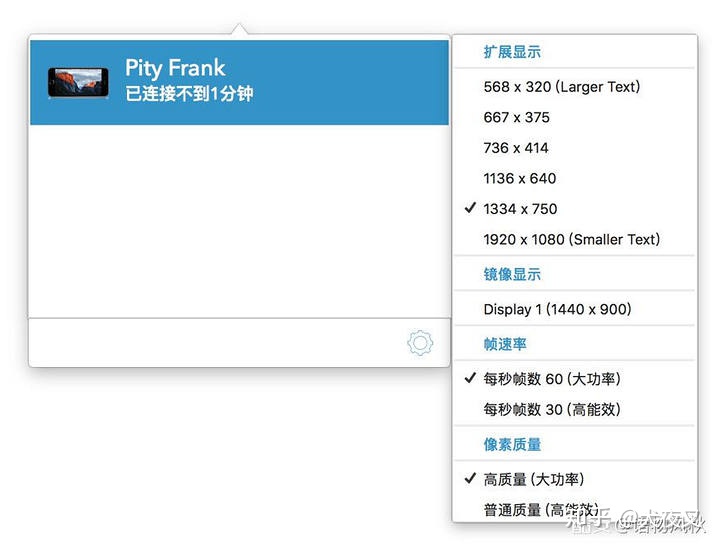
极其有助于不同设备之间的办公
5.窗口信息显示(BitDock&locklook)
BitDock:首先右击比特栏,点开设置,找到开关那一选项,根据我画的点开它

打开之后,总体来说是这样,如果把声音不小心关掉了,即可以通过视力来看到信息
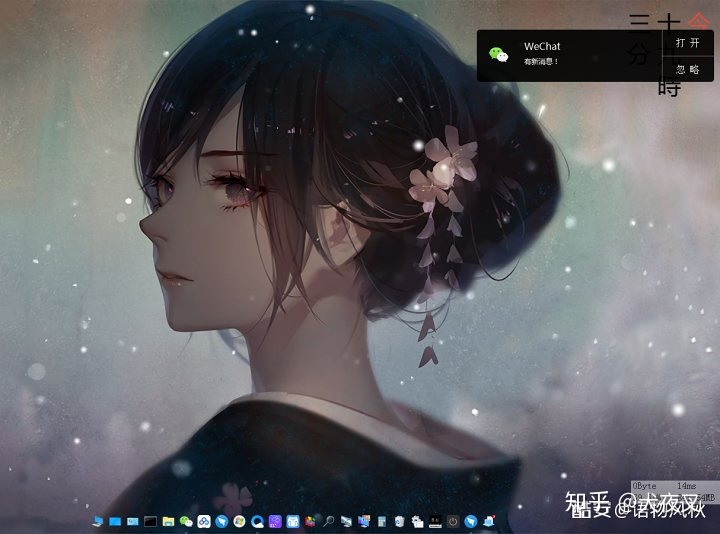
locklook:极其便捷比比特要好多了,只有369 KB大小
介绍:LockLook官方版是一款操作简单的桌面提示工具,LockLook官方版专门会提示用户键盘上的三个锁定键,比如大小写、小键盘和scroll lock的开启和关闭,对于一些不提供提示的笔记本电脑来说,LockLook官方版非常好用,软件支持鼠标穿透、后续会提供设置项以及任务栏提示功能
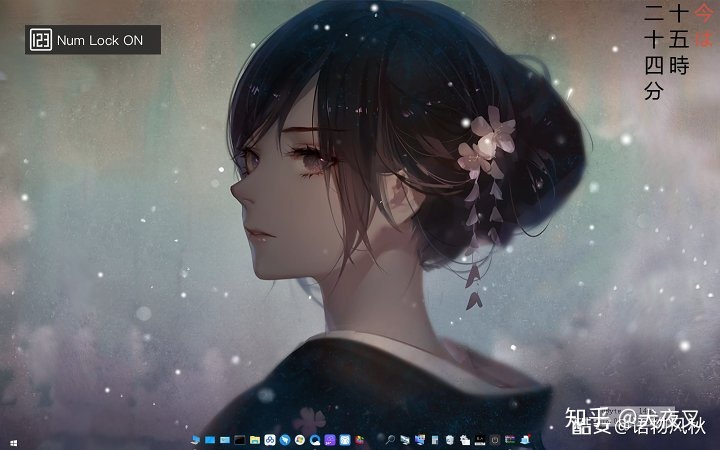
使用方法
一、下载打开软件,双击打开。
二、接下来你再按键盘的锁定键软件都会提示。
软件解决方案:
有几款笔记本,按 Caps Lock 大小写转换的时候,输入光标的焦点会丢失,非常不方便。提供大家一个办法:
1.修改下面的注册表键值为 30d40 (16进制):
在开始执行那打上regedit 按下ENTER (WIN7的话就直接在开始的最下面那块空白打入REGEDIT案ENTER)
接着将左边的分页开到 HKEY_CURRENT_USERControl PanelDesktop
选DESKTOP后 然后看右边找到ForegroundLockTimeout双击后
将值改成30d40(记得旁边是选十六进位)
然后按下确定后 关闭视窗 重启动,一般问题就解决了
6.快捷键设置(行星轮盘快捷键)
吹爆这个软件,但是他不完全是免费的,不付费只能试用30天,不过这30天足够了
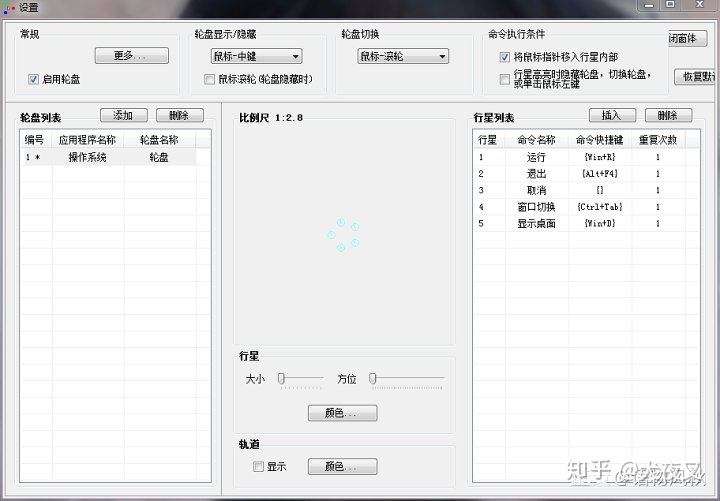
在行星列表插入创建行星
轮盘显示我设置的是鼠标中键
来看看实际应用效果

鼠标碰撞行星即可引发快捷键,碰撞时有行星破碎的声音,特别动感
以下是详细教程官方:
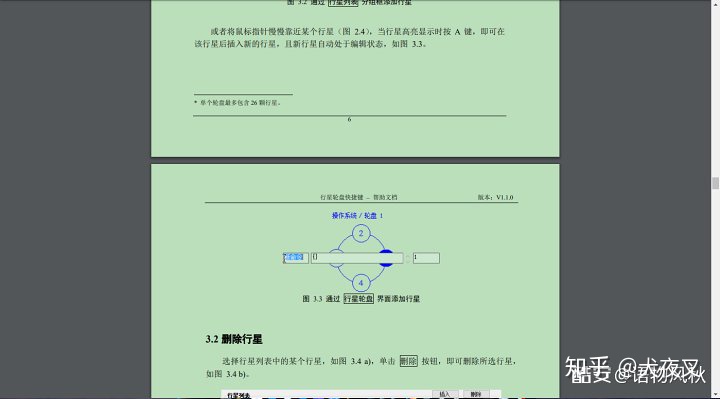
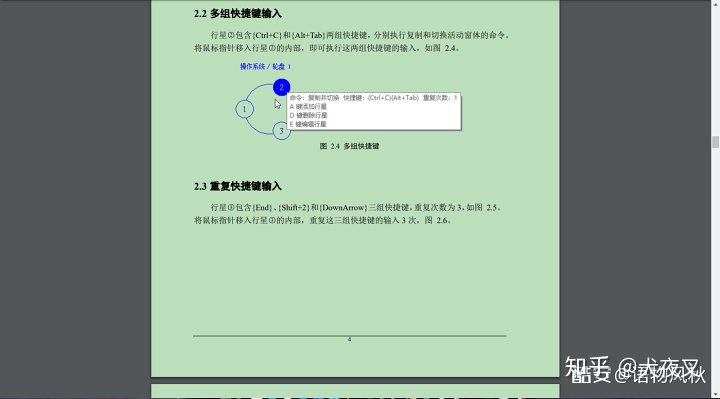
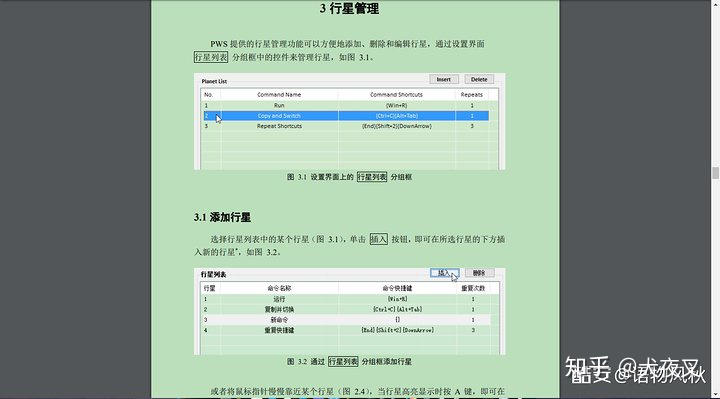
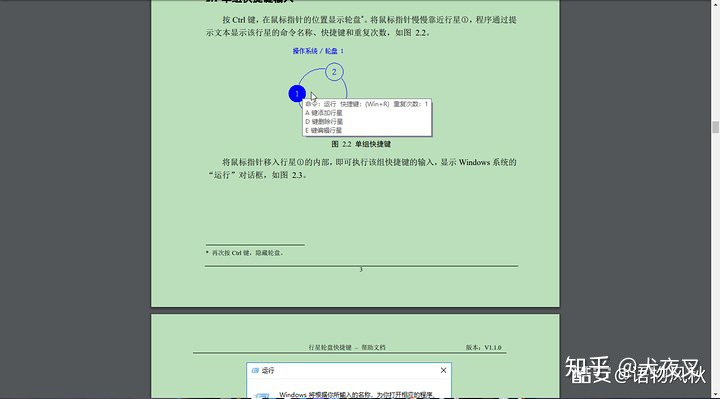
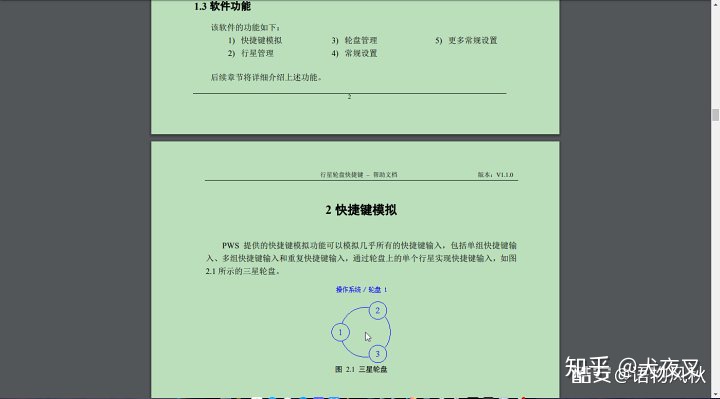
7.便捷桌面文件归类(腾讯桌面整理工具〈独立版〉)
最好是用独立版,如果电脑有清理管家管理管家的话,尽量不要下腾讯管家
特别简洁,可以创建格子,开启最近文档,打开桌面便签等,还有壁纸中心
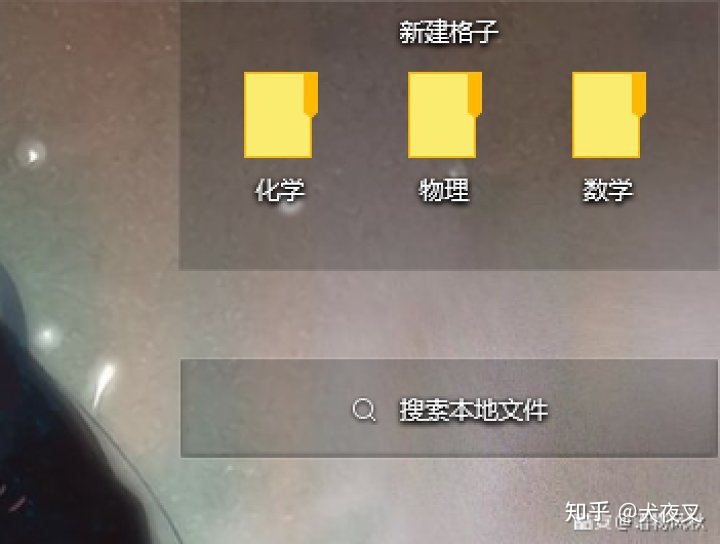
便签
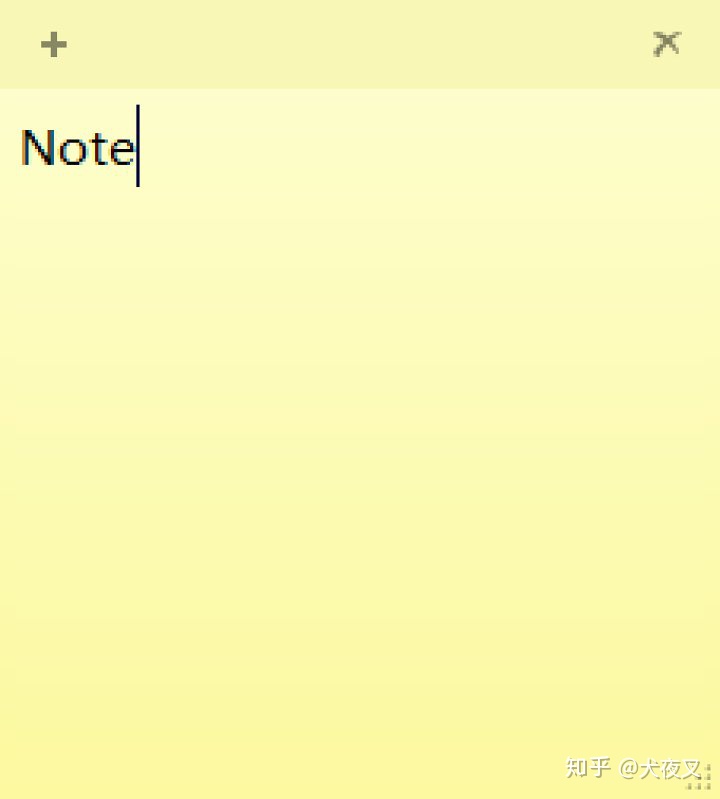
8.窗口随意调节工具(WindowsSpace)
照样吹爆,它的功能真是太强了(`Δ´)!
可以随意管理窗口,快捷键设置多样,家居办公神器!(点击窗口右上角找到WindowsSpace,即可管理多项设置,有些不显示即可以通过快捷键来操作,简单易用)
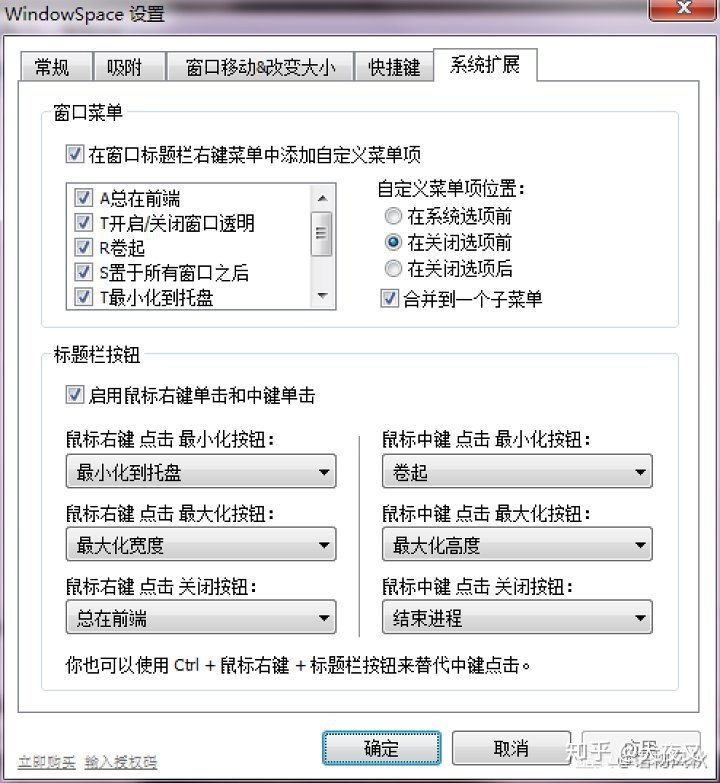

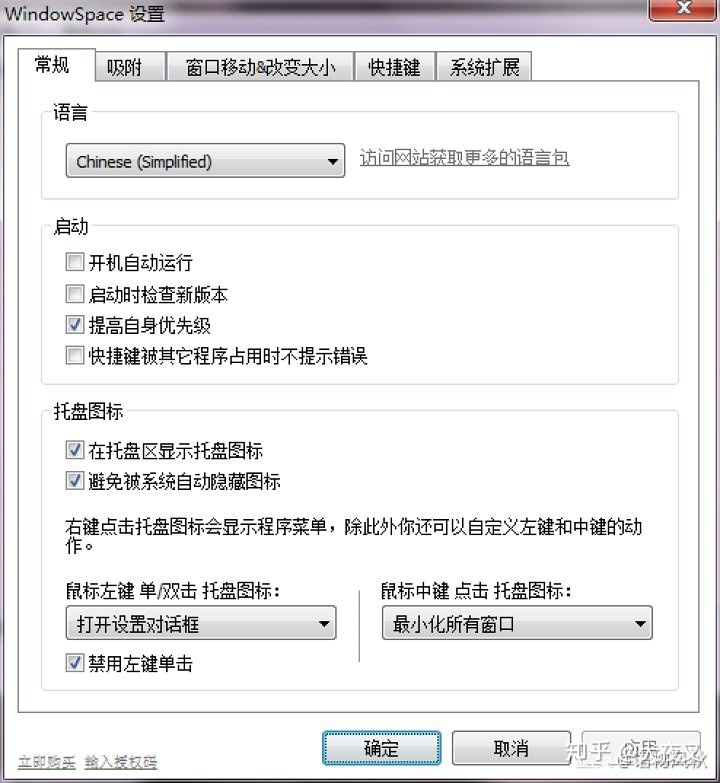
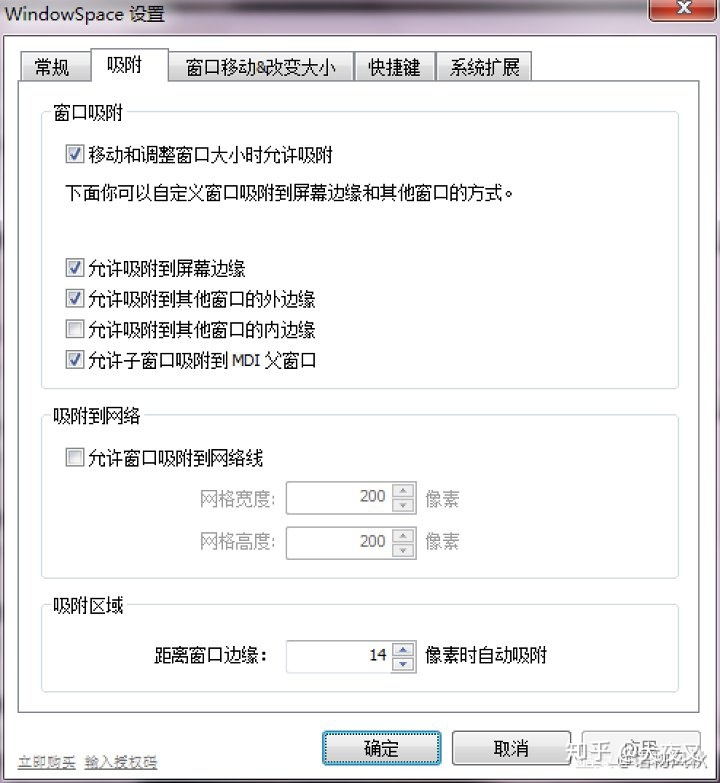
类似这种窗口才能打开

微信没有这种窗口,可以通过快捷键来设置,他也可以透明化窗口,调节快捷键来达到窗口透明化的效果
可以根据它来管理多项设置
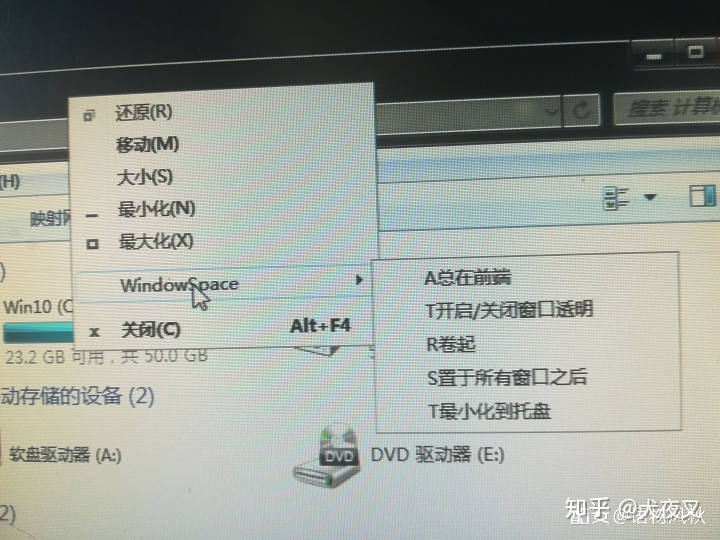
以下是快捷键(通过下拉键发现不简单)
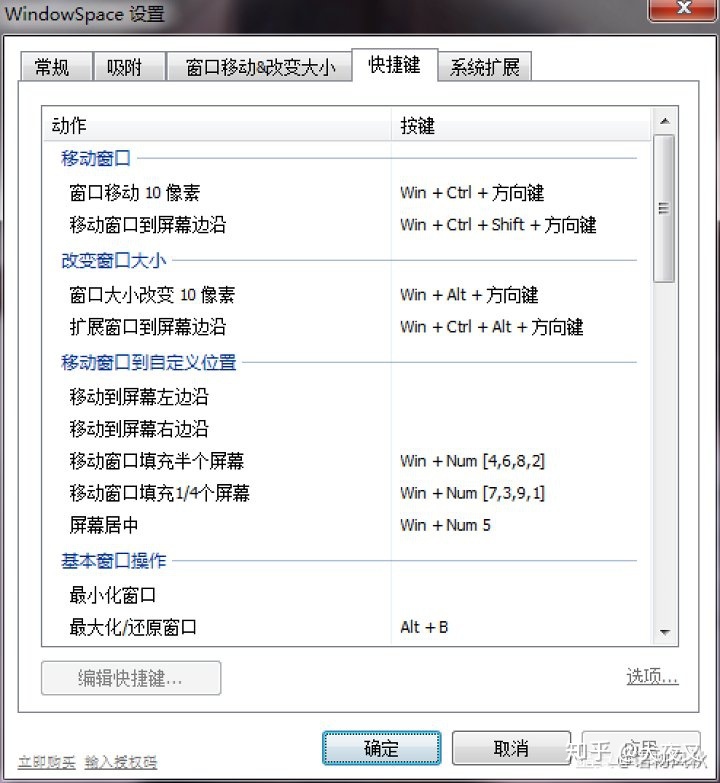
他也是需要付费的,这么好的软件不付费真是可惜了
这天价不必了,不必了
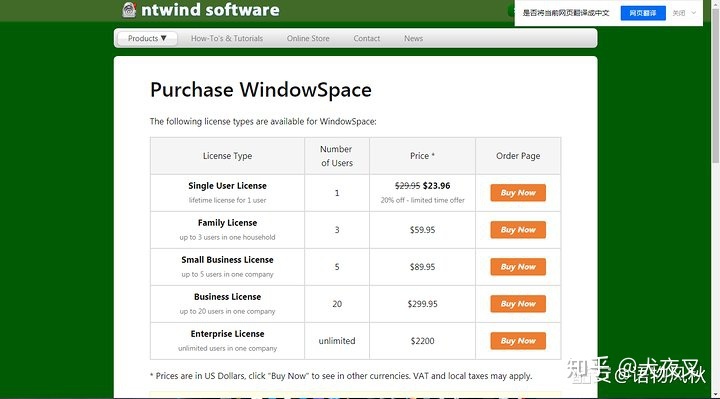
Windows美化记到这里可以就说圆满的结束了,喜欢的朋友点个赞哈






















 2452
2452

 被折叠的 条评论
为什么被折叠?
被折叠的 条评论
为什么被折叠?








